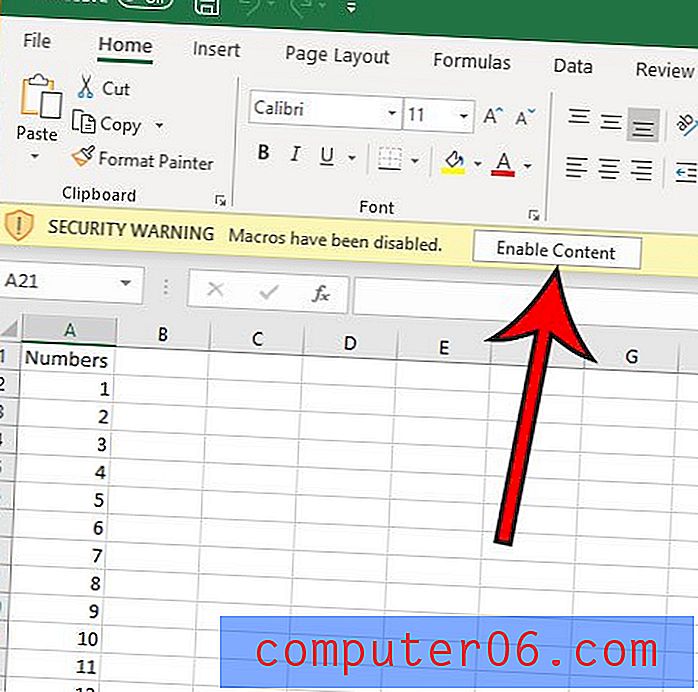Jak nastavit domovskou stránku v prohlížeči Firefox iPhone
Prohlížeč Safari ve vašem iPhone je hluboce zakořeněný do funkčnosti vašeho iPhone a je to obvykle rychlý a pohotový prohlížeč. Pokud však ve svém notebooku nebo stolním počítači používáte prohlížeč třetích stran a máte v prohlížeči účet, který umožňuje synchronizaci dat mezi zařízeními, můžete se místo toho rozhodnout použít tento prohlížeč. Firefox je jedním z populárnějších webových prohlížečů a mají aplikaci pro iPhone, která funguje velmi dobře.
Můžete přizpůsobit mnoho nastavení aplikace Firefox pro iPhone, včetně domovské stránky, která se zobrazí při otevření aplikace. Náš průvodce níže vám ukáže, kde najdete toto nastavení, takže můžete použít jakoukoli webovou stránku, kterou chcete, jako domovskou stránku Firefoxu iPhone.
Změňte domovskou stránku Firefoxu v aplikaci iPhone 7
Následující kroky byly provedeny na zařízení iPhone 7 Plus v systému iOS 10. Používá se aplikace Firefox verze 5.3 (2).
Krok 1: Otevřete aplikaci Firefox .

Krok 2: Klepněte na tlačítko nabídky ve spodní části obrazovky. Je to ikona, která vypadá jako tři vodorovné čáry.
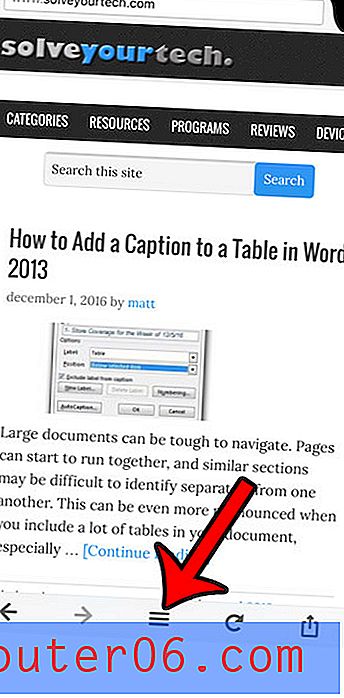
Krok 3: Přejeďte prstem doleva z nabídky, pokud již nevidíte možnost Nastavení .
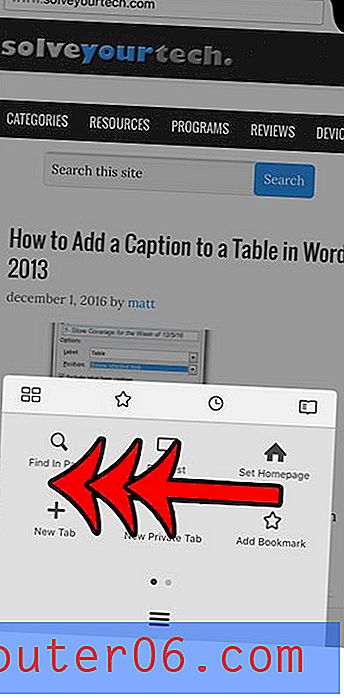
Krok 4: Klepněte na tlačítko Nastavení .
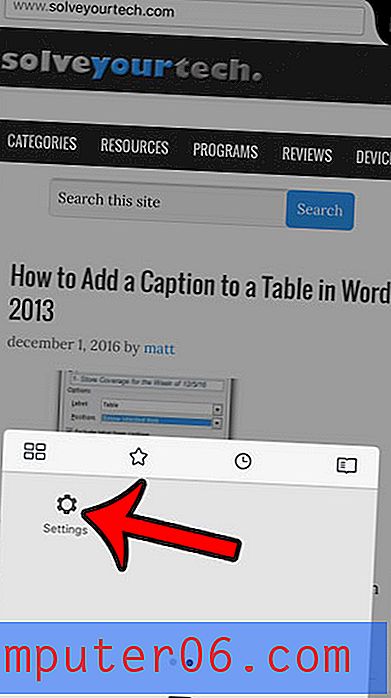
Krok 5: Vyberte možnost Domovská stránka v části Obecné .
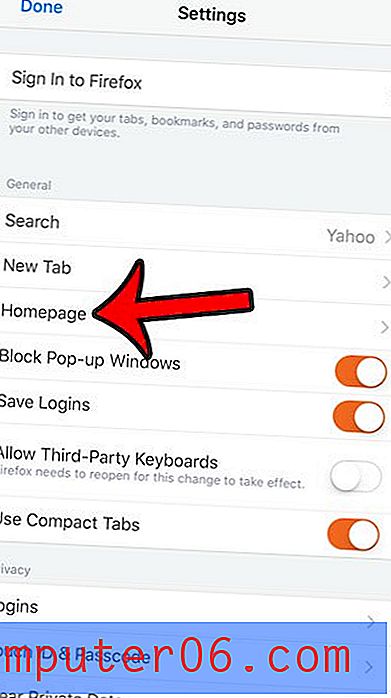
Zadejte požadovanou adresu domovské stránky do pole Zadejte webovou stránku v horní části obrazovky nebo klepněte na možnost Použít aktuální stránku, pokud jste již na webové stránce, kterou chcete nastavit jako domovskou stránku Firefoxu.
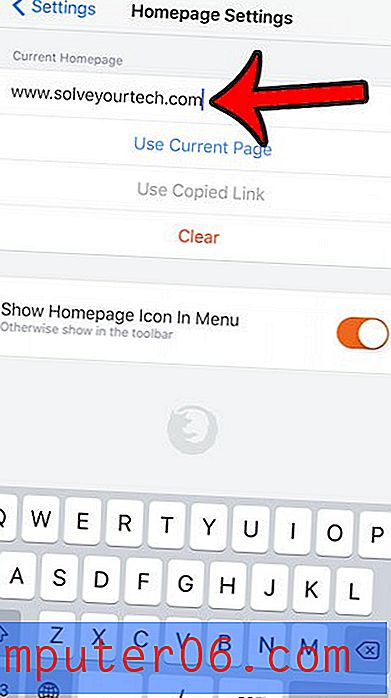
Potom se můžete dotknout tlačítka Nastavení v levé horní části obrazovky a poté tlačítka Hotovo v levé horní části obrazovky.
Dochází vám v zařízení iPhone nedostatek úložného prostoru a je obtížné instalovat nové aplikace nebo stahovat novou hudbu a filmy? Naučte se několik způsobů, jak můžete smazat soubory a odinstalovat aplikace, abyste ve svém iPhonu vytvořili prostor pro nové položky.